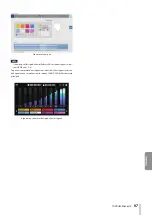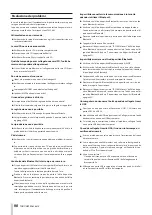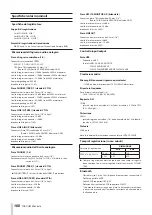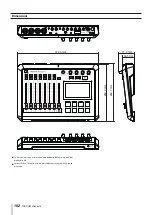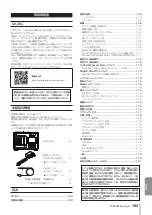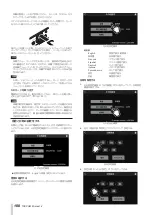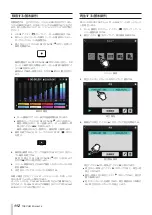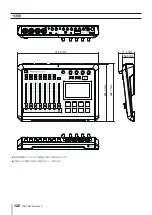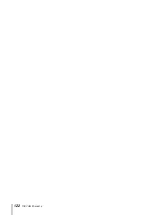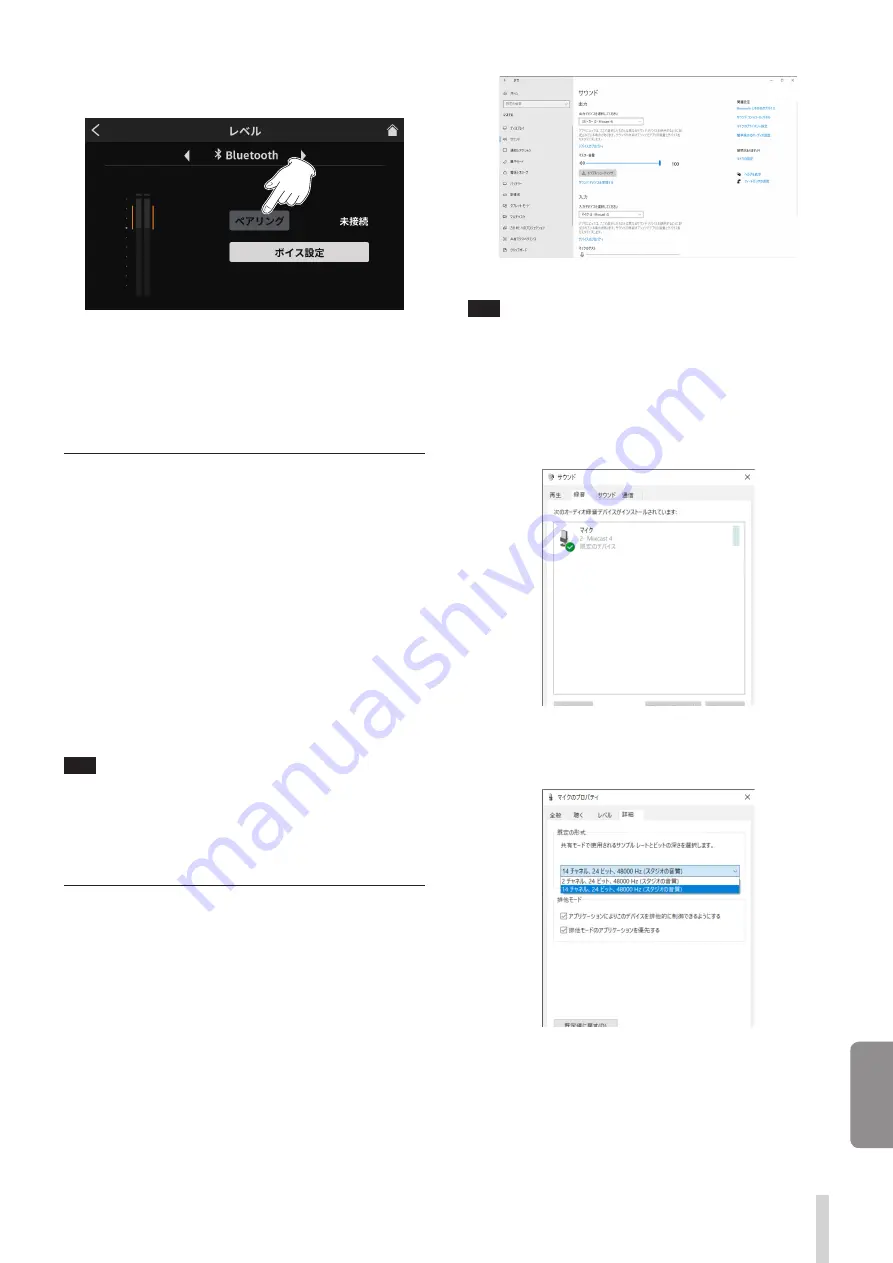
TASCAM
Mixcast 4
111
日本語
4.
ペアリングボタンをタップして、ペアリングを開始 する。
ペアリング設定画面
5.
接続 する Bluetooth 機器 で「TASCAM Mixcast」を選択 する。
接続が完了すると、Bluetooth機器の再生音声を入力したり、本機
の音声をBluetooth機器に出力できるようになります。
音声の設定や、詳しい使い方については、リファレンスマニュアル
をご覧ください。
iOS/iPadOS/Android デバイスやパソコンと接続
する
スマートフォン・タブレット端末やパソコンに接続して、効果音
やBGMなどを各PADボタンに登録したり、本体で録音したポッ
ドキャストの編集ができます。(専用ソフトウェア「TASCAM
Podcast Editor」 の イ ン ス ト ー ル が 必 要 で す。113ペ ー ジ
「TASCAM Podcast Editorをインストールする」を参照)
パソコンと接続することで USB マスストレージ機能、USB オー
ディオ機能を使用できるようになります。USB マスストレージ機能、
USB オーディオ機能については、リファレンスマニュアルをご覧く
ださい。
USBケ ー ブ ル を リ ア パ ネ ル のUSB端 子 に 差 し 込 ん で、iOS/
iPadOS/Androidデバイスやパソコンと接続します。
接続すると、ホーム画面のUSB表示部のアイコン(25ページ「ホー
ム画面」
USB表示)がハイライト表示します。
メモ
スマートフォン・タブレット端末やパソコンとの接続は、付属の
USBケーブル(*)を使用して、USBハブを経由せずに直接、接続
してください。
* 市販のUSBケーブルをご使用になる場合、高品質(USB規格
認証ケーブル)のケーブルや、出来るだけ短いケーブルを使用
してください。
Windows 用.Podcast.Editor で使用するための設
定方法
ここに記載した手順は、Podcast Editorを起動する前に行ってく
ださい。
パソコンのサウンド設定(Windows)
パソコンの入出力デバイス、サンプリング周波数、ビットレートお
よびチャンネル数を使用する環境に合わせて設定します。
1.
「サウンド」の設定画面 を開 く。
メモ
デスクトップ画面の右下のサウンドアイコンを右クリックし、
「サ
ウンドの設定を開く」から「サウンド」を開くことも可能です。
2.
出力デバイス 項目 を「スピーカー Mixcast 4」に設定 する。
3.
入力デバイス 項目 を「マイク(Mixcast 4)」に設定 する。
4.
「サウンド コントロール パネル」をクリックし、
「サウンド画面」
を開く。
5.
「録音」タブ 画面 を表示 し、
「Mixcast 4」を選択 する。
6.
「Mixcast 4」の「プロパティ」をクリックし、「マイクのプロ
パティ」画面 を開 く。
7.
「詳細」タブ 画面 を表示 し、
「既定 の形式」を設定 する。
o
Podcast Editorを使用するには14チャンネルの設定を
選択します。
o
OBS Studioなどの2チャンネルのオーディオデバイスを
対象とするアプリケーションを使用する場合は、2チャン
ネルの設定を選択します。
Podcast Editorを使用する準備ができました。
Содержание Mixcast 4
Страница 108: ...108 TASCAM Mixcast 4 SD SD SD SD SD SD SD SD SD SD SD p p English English Fran ais Espa ol Deutsch Italiano 1 2 3...
Страница 114: ...114 TASCAM Mixcast 4 Pad Sounds SOUND PAD PAD Podcast Editor 1 PAD 1 8...
Страница 117: ...TASCAM Mixcast 4 117 p p p p 1 p p p p o o Mixcast 4 o o Serial No o o o o o o p p p p 8 p p...
Страница 120: ...120 TASCAM Mixcast 4 266 7 mm 263 6 mm 374 8 mm 71 2 mm 56 5 mm p p p p...
Страница 121: ...TASCAM Mixcast 4 121 P AC AC N AC AC 1 AC AC AC AC AC AC 100 100 DC 20cm C Y P AC AC AC N AC AC O V 5 1...
Страница 122: ...122 TASCAM Mixcast 4...